惠普笔记本重装系统教程?步骤是什么?
2
2025-07-16
随着电子竞技的热潮兴起,惠普笔记本作为众多游戏玩家的首选,其稳定的游戏体验和出色的性能一直受到好评。然而,一些用户在使用过程中可能会遇到游戏本黑屏的问题,这不仅影响了游戏体验,有时也可能是硬件故障的预兆。本文将为您提供详细的惠普笔记本游戏本黑屏问题的解决方法,帮助您迅速恢复游戏乐趣。
在深入问题解决之前,首先需要了解黑屏问题可能的原因。惠普笔记本游戏本黑屏可能是由多种因素导致的,包括但不限于显卡驱动程序问题、系统软件冲突、硬件故障或是过热保护机制触发等。了解这些原因将有助于我们采取更有针对性的解决措施。
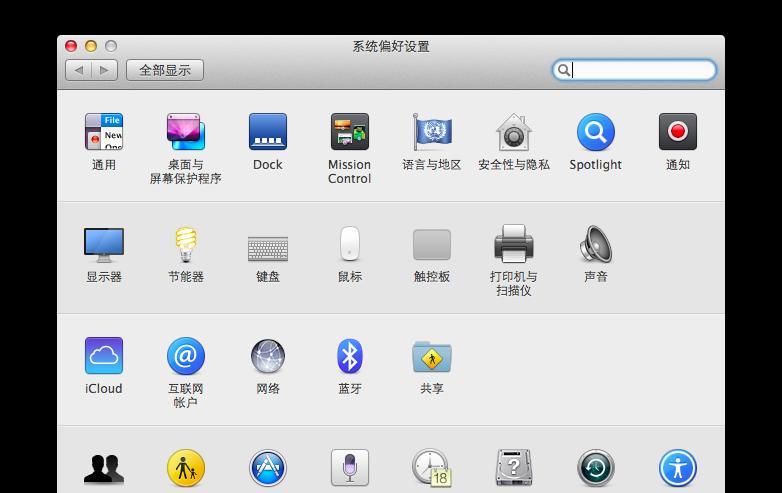
1.显示器连接检测
步骤1:关闭笔记本并断开所有外部设备,包括电源适配器和外接显示器。
步骤2:打开笔记本,查看笔记本内置屏幕是否正常工作。
问题解决:如果内置屏幕正常显示,则可能是连接线或外接显示器的问题。请检查连接线是否牢固,或尝试更换线材和显示器。
2.电源检查
步骤1:确保笔记本电源适配器和电池均处于良好的工作状态。
步骤2:检查电源指示灯是否亮起,若不亮可能表明电源适配器或电池存在故障。
问题解决:若电源指示灯不亮,请更换电源适配器或联系官方维修服务检查电池。

1.安全模式启动
步骤1:重启电脑,在启动过程中不断按下F8键(不同机型可能有所不同)进入安全模式。
步骤2:观察在安全模式下是否还会出现黑屏现象。
问题解决:如果安全模式下不再黑屏,那么问题可能与系统加载的某些软件或驱动有关。
2.驱动更新与修复
步骤1:在设备管理器中更新显卡驱动程序,或卸载后重新安装。
步骤2:检查是否有系统更新未安装,执行更新操作。
问题解决:更新驱动或系统后,许多兼容性和稳定性问题可以得到有效解决。

1.内存检测
步骤1:在安全模式下,使用Windows内存诊断工具检测内存条是否存在故障。
步骤2:如果检测出内存条存在问题,尝试更换内存条。
问题解决:通常情况下,内存条故障会导致黑屏或蓝屏等不稳定现象。
2.散热系统清理
步骤1:关闭电脑并断电,清理风扇和散热器上的灰尘。
步骤2:确保所有散热装置工作正常,没有阻塞和损坏。
问题解决:清理散热系统可以防止因过热导致的黑屏保护机制触发。
当您尝试了上述所有步骤之后,如果问题依旧无法解决,那么可能存在更深层次的硬件故障,这时就需要寻求专业的技术支持。联系惠普官方客服或授权维修站,他们将为您提供专业的检查和维修服务。
为了防止未来发生类似问题,建议您定期进行系统和驱动程序的更新,并保持良好的电脑使用习惯,如避免长时间过载运行,定时清理电脑内部灰尘等。
通过本文的系统性指导,您应该能够针对惠普笔记本游戏本黑屏问题进行有效诊断和解决。无论是软件还是硬件层面的问题,本文都提供了明确的操作步骤和建议。希望您能够顺利解决问题,重新享受游戏的乐趣。
版权声明:本文内容由互联网用户自发贡献,该文观点仅代表作者本人。本站仅提供信息存储空间服务,不拥有所有权,不承担相关法律责任。如发现本站有涉嫌抄袭侵权/违法违规的内容, 请发送邮件至 3561739510@qq.com 举报,一经查实,本站将立刻删除。